Как найти контакты в самсунг аккаунте на компьютере
Обновлено: 07.07.2024
Большинство пользователей смартфонов Samsung, как правило, сохраняют свои контакты в Samsung Cloud. Однако, когда им приходится использовать новый телефон, они задаются вопросом, как перенести контакты из Samsung Cloud. Поскольку учетная запись Google работает с телефонами Android и iPhone, вы можете сохранить на ней копию. Если вы застряли в той же ситуации или планируете оставить свои варианты открытыми, мы протестировали 3 полезных способа переноса контактов из Samsung Cloud в вашу учетную запись Google.
Многие пользователи телефонов Samsung беспокоятся о потере контактов при переходе на новый телефон Android. Вы можете избавиться от подобных опасений, переместив эти контактные данные в Google Контакты.
Это легче сказать, чем сделать, потому что вы не можете получить доступ к контактам Samsung прямо на своем ПК. Вам нужно будет использовать мобильный телефон, чтобы переместить контакты Samsung в учетную запись Google.
Давайте проверим три метода переноса контактов, сохраненных в Samsung Cloud, в учетную запись Google.
Метод 1: как переместить контакты из учетной записи Samsung в учетную запись Google на том же телефоне
Если вы хотите переместить контакты, сохраненные в Samsung Cloud, в учетную запись Google, добавленную на ваш телефон, вам помогут следующие шаги. Сначала вам нужно создать файл VCF, а затем импортировать его на свой телефон.
Примечание: Прежде чем продолжить, добавьте учетную запись Google на свой телефон Android.
Создать файл VCF для контактов Samsung
Шаг 1: Запустите приложение «Контакты Samsung» на телефоне Samsung. Нажмите на значок с тремя полосами вверху, чтобы открыть боковую панель.
Шаг 2: Нажмите на кнопку переключения учетных записей, которая может отображать Все контакты, Телефон или Google. Выберите учетную запись Samsung в меню. В приложении будут отображаться только контакты Samsung Cloud.
Шаг 4: Создается файл contacts.vcf. Вам необходимо сохранить его на своем устройстве. Если вы видите опцию «Сохранить», нажмите на нее. Или же нажмите Gmail и отправьте файл VCF себе по почте. Вы даже можете сохранить его на Google Диске, OneDrive и т. Д. По сути, вам нужно где-то сохранить его, чтобы вы могли получить к нему доступ позже.
Шаг 5: Загрузите файл contacts.vcf на свой телефон, если вы отправили его себе по электронной почте или сохранили в облачном хранилище, например на Google Диске.
Импорт файла VCF контактов Samsung в учетную запись Google
Шаг 1: Снова откройте приложение «Контакты Samsung». Нажмите на значок с тремя полосами вверху. Выберите Управление контактами.
Шаг 2: Нажмите на Импорт или экспорт контактов. Нажмите на Импорт на следующем экране.
Шаг 3: Выберите Внутреннее хранилище. Вам будут показаны все файлы VCF во внутренней памяти вашего телефона. Выберите тот, который вы скачали на шаге 5 выше, и нажмите Готово.
Шаг 4: Вам будет предложено выбрать учетную запись, в которой вы хотите хранить контакты. Выберите учетную запись Google и нажмите Импорт.
Как сохранить новые контакты телефона Samsung в учетной записи Google
Теперь, когда ваши существующие контакты переместились в учетную запись Google, вы должны сделать учетную запись Google местом хранения по умолчанию для новых контактов. Поэтому всякий раз, когда вы добавляете новый контакт, он автоматически сохраняется в учетной записи Google, а не в Samsung.
Чтобы использовать Google Контакты вместо Samsung, запустите приложение Samsung Contacts и откройте боковую панель.
Нажмите на Управление контактами. Нажмите на Место хранения по умолчанию и выберите свою учетную запись Google.
Также вернитесь и выберите Синхронизировать контакты. Включите переключатель рядом с вашей учетной записью Google.
Примечание: Вы также можете включить синхронизацию контактов для учетной записи Google, выбрав Настройки телефона> Учетные записи и резервное копирование> Учетные записи. Нажмите на свою учетную запись Google. Нажмите на синхронизацию учетной записи. Включите переключатель рядом с контактами.
Метод 2: как переместить контакты из учетной записи Samsung в учетную запись Google на новом телефоне
Следующий метод поможет, если вы хотите использовать контакты, сохраненные в Samsung Cloud, на другом телефоне Android.
Как правило, следуйте инструкциям, указанным в описанном выше методе. После синхронизации контактов с учетной записью Google они автоматически появятся в вашем новом телефоне с той же учетной записью Google. В этом преимущество использования контактов Google. Контакты остаются синхронизированными на всех подключенных устройствах.
Кончик: Узнайте, как сделать резервную копию контактов с Android и iPhone на Google Диск.
Если контакты не отображаются по какой-либо причине, вы можете вручную импортировать контакты Samsung. Для этого создайте файл VCF для ваших контактов Samsung, как показано в методе 1. Сохраните его на таком носителе, чтобы вы могли легко получить к нему доступ с нового устройства.
Метод 3: переместить контакты телефона Samsung в учетную запись Google
В описанных выше методах мы выбрали контакты, сохраненные в Samsung Cloud. Если вы хотите переместить все контакты, сохраненные на вашем телефоне Samsung, вам придется использовать опцию Экспорт.
Шаг 1: Запустите приложение Samsung Контакты и откройте боковую панель. Нажмите на Управление контактами.
Шаг 2: Нажмите на Импорт или экспорт контактов, а затем на Экспорт.
Шаг 4: После создания файла VCF вам необходимо импортировать его в учетную запись Google. Вы можете сделать это с того же телефона или с другого телефона. Шаги для этого такие же, как указано в методах 1 и 2.
Совет профессионала: Узнайте, как использовать две учетные записи WhatsApp на телефоне Samsung.
Следующий:
Случайно удалили контакт из аккаунта Google? Узнайте, как восстановить удаленные контакты из Google по следующей ссылке.
2. Как посмотреть, где хранится тот или иной контакт
Ниже вы найдете инструкции для различных версий Android.
Нажмите здесь, если на устройстве Android 10, 9
Нажмите на три черточки слева.
Выберите Все контакты (там может быть другая надпись, главное выбрать этот пункт).
Отобразятся места, где хранятся контакты. Напротив каждого из них отобразится цифра, которая показывает, сколько там хранится контактов.
Выберите место хранения контактов, например Телефон и вернитесь в список контактов. Отобразятся контакты только из выбранного места.
Нажмите здесь, если на устройстве Android 9 (некоторые модели)
Нажмите Опции , может выглядеть как три точки справа вверху или по центру.
Выберите Контакты для отображения .
Выберите место хранения контактов, например память телефона или аккаунта.
Вернитесь в список контактов. Отобразятся те контакты, которые хранятся в выбранной памяти.
Если хотите посмотреть контакты в другом месте, проделайте шаги выше снова.
Нажмите здесь, если на устройстве Android 8
Откройте приложение Контакты .
Нажмите Опции (выглядит как три точки).
Выберите пункт Настройки .
Выберите пункт Контакты для отображения .
Выберите место, в котором вы хотите проверить наличие контактов. Например, выберем SIM.
Вернитесь в список контактов. Все контакты, которые хранятся на SIM, отображаются в списке.
Если хотите посмотреть контакты в другом месте, проделайте шаги выше снова.
Нажмите здесь, если на устройстве Android 7, 6, 5, 4
Откройте приложение Контакты .
Выберите пункт Сведения . Если такого пункта нет, перейдите к следующему шагу.
В пункте Подключено через / Подключение указано, где хранится контакт:

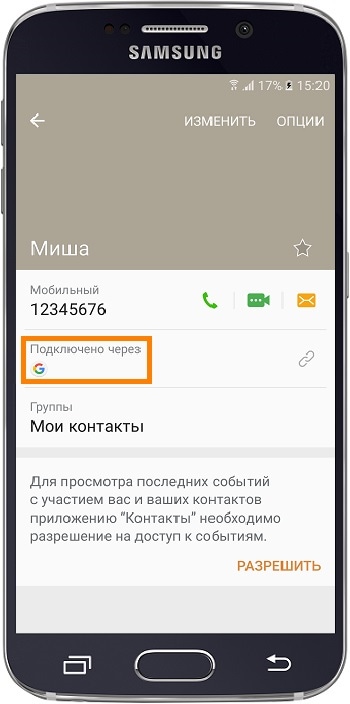
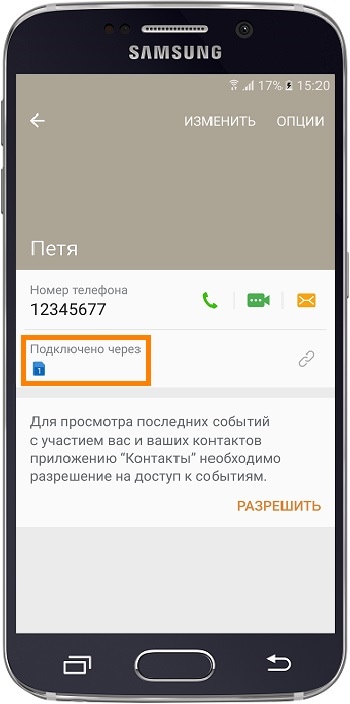
Если один и тот же контакт хранится в двух местах, то отобразится два значка.

Настоящих и будущих владельцев смартфонов Самсунг часто интересует, в чем особенности Samsung Account что это такое, и какие «дивиденды» приносит пользователю регистрация. Кратко разберем, как настроить и узнать свой аккаунт в смартфоне. Также отметим, что опция доступна только владельцам телефонов Самсунг. Процесс регистрации занимает минимум времени и не требует установки специальных программ. Благодаря этой особенности, пользоваться аккаунтом может даже ребенок. Принцип создания профиля и его функционал одинаковый для всех устройств Samsung. Но обо всем подробнее.
Что такое Samsung Account?
Чтобы зайти в аккаунт Самсунг, необходимо его создать, а перед этим разобраться в пользе уникального инструмента. Если говорить в целом, account — учетная запись, подразумевающая вход с помощью логина и пароля. К примеру, аккаунт на других устройствах Андроид позволяет устанавливать программы, делать покупки и решать иные задачи. Что касается Samsung Account — это уникальный профиль, предназначенный для владельцев смартфонов южнокорейского производителя.
Перед тем как войти в Самсунг аккаунт с телефона, необходимо пройти регистрацию. Этот процесс направлен на бронирование специального имени для дальнейшего применения в сервисах Samsung. Задача пользователя — придумать уникальный логин и пароль. После входа человек получает ряд дополнительных возможностей.

Для чего нужен Samsung Account?
После подключения Samsung Account можно слушать музыку, смотреть фильмы, играть в игры, устанавливать дополнительное ПО и так далее. Иными словами, аккаунт Самсунг необходим для использования смартфона в обычном режиме. При отсутствии такого профиля владелец теряет доступ к функционалу аппарата и многим опциям.

Что дает Samsung Account
Теперь подытожим возможности Самсунг аккаунта, для чего он нужен, и какие функции открывает для пользователя. После его создания Samsung Account открываются следующие опции:
- Получение доступа к личной почте.
- Автоматическая синхронизация с сервисами производителя.
- Возможность просмотра информации с помощью компьютера или другого девайса, на котором человек вошел в свой профиль.
- Сохранение личной информации с последующим восстановлением данных (если это необходимо).
- Автоматическая или ручная синхронизация контактов, календаря, заметок, закладок браузера и приложений. Пользователи могут сами заходить в настройки и устанавливать, что именно нужно синхронизировать.
- Скачивание приложений из магазина Самсунг Плей и т. д.
Если проводить параллели, Samsung Account — это такая же учетная запись, которая создается владельцами смартфонов других производителей. Разница в том, что рассматриваемый профиль ориентирован на владельцев Самсунг-устройств и предоставляет более широкие функции.

Кратко о создании и входе
Выше мы рассмотрели особенности Самсунг аккаунт, что это за программа, и нужна ли она. Сразу отметим, что обойтись без регистрации не выйдет, поэтому каждый пользователь должен знать принципы создания профиля.
Перед тем как настроить аккаунт на телефоне Самсунг, убедитесь в подключении телефона к стабильному Интернету. Лучше всего, если аппарат соединен с беспроводной сетью. После этого сделайте такие шаги:
- выберите Учетные записи и архивация (название раздела может отличаться);

- выберите Samsung Account (если выбрать этот раздел не удается, значит этот профиль уже есть);
- заполните предложенные поля (почту, пароль, ФИО, дату рождения) и жмите Создать;
Если появляется вопрос по биометрии, выберите Не сейчас. После этого можно найти аккаунт Самсунг и войти в него. Для этого перейдите в раздел Настройки, а далее учетные записи. Жмите на добавление «учетки», а после этого найдите Samsung Account, введите логин и пароль, который был указан при регистрации. После принятия политики конфиденциальности профиль должен появиться в перечне.
Теперь вы знаете, что такое Samsung Account, как узнать свой аккаунт на телефоне Самсунг, и где его отыскать. На практике создание учетной записи лучше делать при первом запуске устройства и сразу после покупки. В случае полного сброса до заводских настроек все манипуляции придется делать заново. При этом регистрировать профиль заново не нужно — достаточно войти в Samsung Account.
Samsung Account что это такое : 20 комментариев
Я сейчас нахожусь в Китае , купил себе Самсунг ноут 10+ 5G. И почему-то не могу войти в свой аккаунт. Пишет ошибка 408 .
Как быть ? Что делать ?
У меня после принятия юридической муры вылазает окно с полем для ввода номера тел.для получения смс с кодом сверки.Этот код не срабатывает.Система пишет что кол не верный,соответственно войти в самс акк не могу.
Я храню контакты на самсунг аккаунте. Смогу ли я просмотреть эти контакты на компьютере?
как сменить пароль?
Купил с рук б\у ноут 10 плюс N9750 ,который для Гонконга. Не могу войти в самсунг аккаунт,пароль принимает ,а вот СМС который приходит для подтверждения не принимает .Так же не могу создать новый аккаунт ,такая же ошибка
а как я могу узнать пароль
обновил ПО и теперь выскакивает что нужно войти в самсунг аккаунт.а пароль я не знаю.что делать?подскажите пожалуйста.
Думаю что можно попробовать обратиться к педерастам, может они и подскажут, но не факт, хотя бы попытайтесь!
Добрый день! Кто-нибудь сталкивался с проблемой входа в аккаунт Самсунг после обновления программного обеспечения. Логин/пароль верные, со всех устройств вход выполнен, всё вижу, Гугл подтверждает верность данных. С телефона после каждого обновления предлагает сбросить пароль.
Как справлялись? Только сбросом пароля, вводом нового и «перезаходом» в аккаунт на всех устройствах? Спасибо.
если я вышла через ноут с самсунг акк, телефон находится на ремонте..что будет доступно мастеру на моем тлф,(при вышедшем самсунг акк).
Помогите мне войти в самсунг-аккаунт,выдаёт:нет связи с сервера gmail
Добрый день! У меня выключился и не включается Samsung Galaxy Edge S7. Могу ли я как то через Samsung Account выдернуть хотя бы данные из заметок телефона?
С уважением, Леонид.
почему мой email. не мой как удолить аккаунт для всех
Не получается войти в самсунг аккутатаант на смартфоне А50, так как утерян пароль.
Как войти?
После сброса и восстановления телефона просит зайти в самсунг account. Пишет что я уже прошла регистрацию. А я не могу войти. Не правильно ввожу логин и пароль.
У меня вышел из строя экран не высвечивается,ничего не видно ,хотя телефон рабртает ,а как мне перевести все данные на другой самсунгили если отдать в ремонт ,а там все даннычто делать,подскажите пожалуйста юсказали вышел из строя дисплей модуль юремонт 6,5 тысяч
Телефон не даёт зайти в аккаунт самсунг. Нажимаю зайти с Google,далее двухэтапная авторизация, приходит код ,автоматически его вводит и выбрасывает назад. И так по кругу. Как решить проблему? Поддержка не отвечает. Сброс пароля через ноут тоже не срабатывает
Существует парадокс, владельцев смартфонов и планшетов Galaxy больше, чем тех, кто настроил Samsung Account. Кто-то посчитал, что сделает это потом, кто-то привычно пропустил этот пункт при первом включении устройства и его настройке. То, что это сделано напрасно, можно утверждать с полной уверенностью, так как вам необходим Samsung Account, и для этого есть множество причин. Можно было бы ограничиться десятью причинами, разбить их на пункты, но давайте не будем подходить к вопросу формально.
Смартфон – это персональное устройство, он всегда с вами и знает про вас очень многое. Зачастую кажется, что эти знания нужно ограничить, ведь мы уже настраиваем учетную запись Google, которая синхронизирует данные с облаком – местоположение, историю поисковых запросов и многое другое. В Samsung не пытались создать аналогичные функции, повторить то, что было сделано до них. Никакого смысла в повторении нет, важно добавить такие возможности, которые позволят комфортно использовать ваши устройства, а также менять их.
Меня смело можно назвать лояльным пользователем смартфонов Samsung, каждый год меняю аппараты на новые, но дискомфорта при этом не испытываю. Приведу простой пример, который многое объяснит. В Samsung хорошо умеют интегрировать лучшие компоненты и софт, причем зачастую такая интеграция не видна извне, настолько незаметно все работает. Например, экран в Galaxy первые несколько недель изучает ваши повадки, какой уровень яркости вам комфортен в разных условиях, какой контент вы смотрите на устройстве. И в зависимости от этого и других параметров, например, уровня заряда батареи, производительности процессора, выставляет яркость экрана и качество картинки. Это магия, которая происходит помимо вас, вы не вмешиваетесь в процесс. Если это первый ваш смартфон Galaxy, то адаптивная яркость экрана за пару недель подстраивается под вас и жизнь играет новыми красками.

Вам нравится ваш смартфон Galaxy, и приходит время, когда вы меняете его на другой такой смартфон. И что, получается, что снова нужно ждать, когда новый Galaxy изучит ваши повадки? К счастью, это не так, если у вас есть Samsung Account, вся информация синхронизирована с облаком, и персонализированные настройки переносятся на новый аппарат. Помимо этого синхронизируются расположение иконок, настройки рабочего стола и другие мелочи. Это та самая незаметная магия, когда вы покупаете новое устройство, а оно уже настроено конкретно под вас, переоценить эту возможность сложно.
В экран мы смотрим постоянно, но ведь еще на смартфоне мы часто пишем, кто-то набирает текст по одной букве, кто-то использует неотрывный ввод.
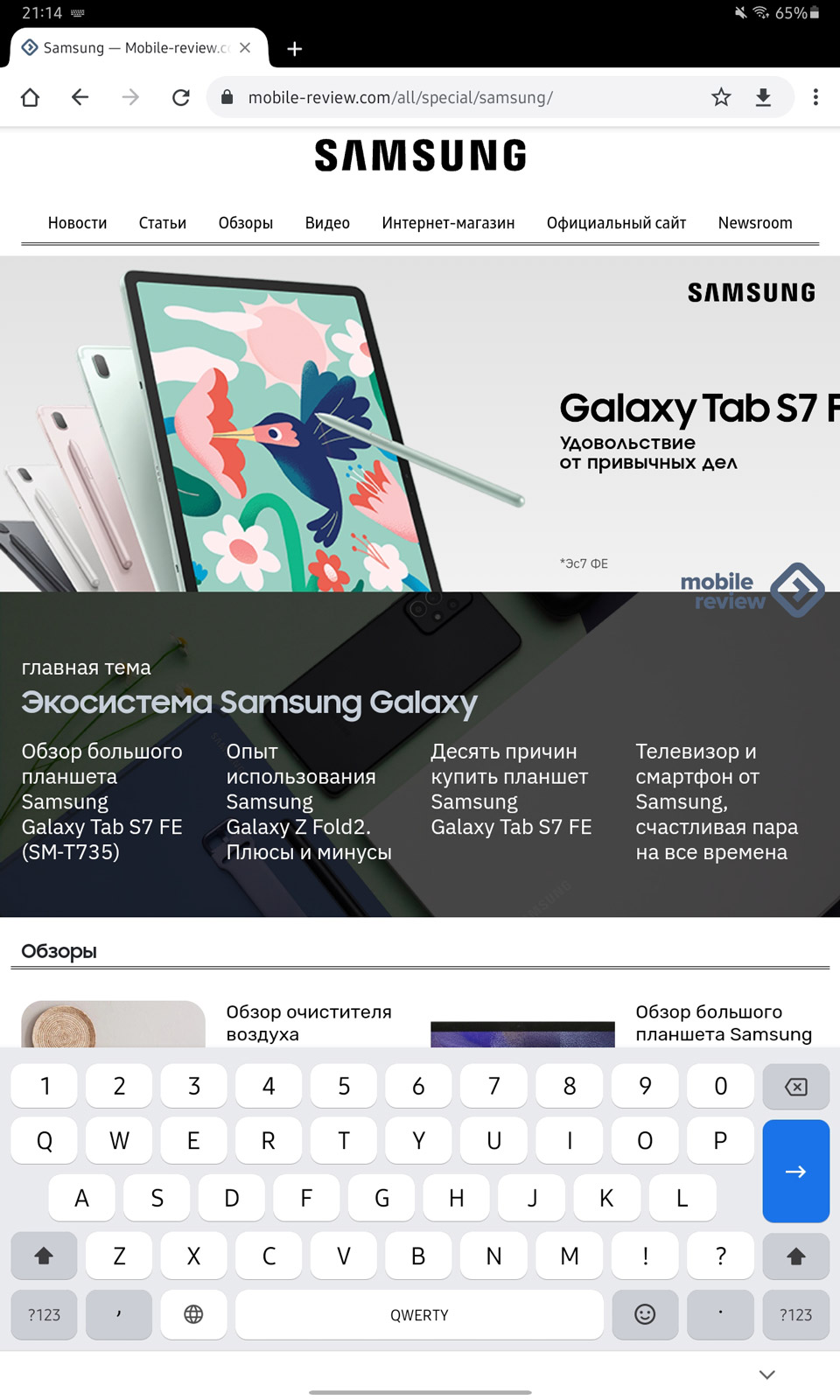
У многих стоит режим Т9, когда устройство угадывает вводимые слова, предлагает разные варианты. Клавиатура от Samsung умеет запоминать ваш выбор, чем больше вы с ней работаете, тем лучше она адаптируется под ваш стиль – скорость набора, то, как вы промахиваетесь по буквам, либо насколько размашисто водите по клавишам. Все мы разные, и такая адаптация, самообучение – необходимая часть современного устройства.
Одна из самых частых историй, о которых мне приходится слышать, это то, что человек купил новый смартфон Galaxy и в нем сильно ухудшили клавиатуру. Набор стал корявым, человек постоянно промахивается и допускает ошибки, в Т9 выпадают странные слова, которые явно не нужны в контексте, а те слова, что когда-то были добавлены в словарь, пропали, их просто не существует. Гром и молнии в праведном гневе отправляются разработчикам, которые испортили все, что только можно и что нельзя.
В какой-то мере это напоминает анекдот, когда мужчина тридцать лет подряд молился о выигрыше в лотерею. И однажды во сне к нему явился бог, попросил дать ему хотя бы один шанс и купить лотерейный билет. Нечто подобное происходит с тем, как клянут разработчиков, хотя никакой их вины тут нет. Чтобы ваши настройки клавиатуры перенеслись на новое устройство, нужно им дать шанс, а именно включить Samsung Account.
У Samsung существуют десятки разных сервисов, все они объединены внутри Samsung Account. Например, если вы отслеживаете параметры своего здоровья в S Health. то данные синхронизируются между устройствами при наличии Samsung Account. Равно как переносятся со старого на новое. Другой сервис Samsung Pass сохраняет ваши пароли от сайтов, приложений, а также данные банковских карт (все надежно хранится в Samsung Knox). Перенос между устройствами возможен при наличии Samsung Account.
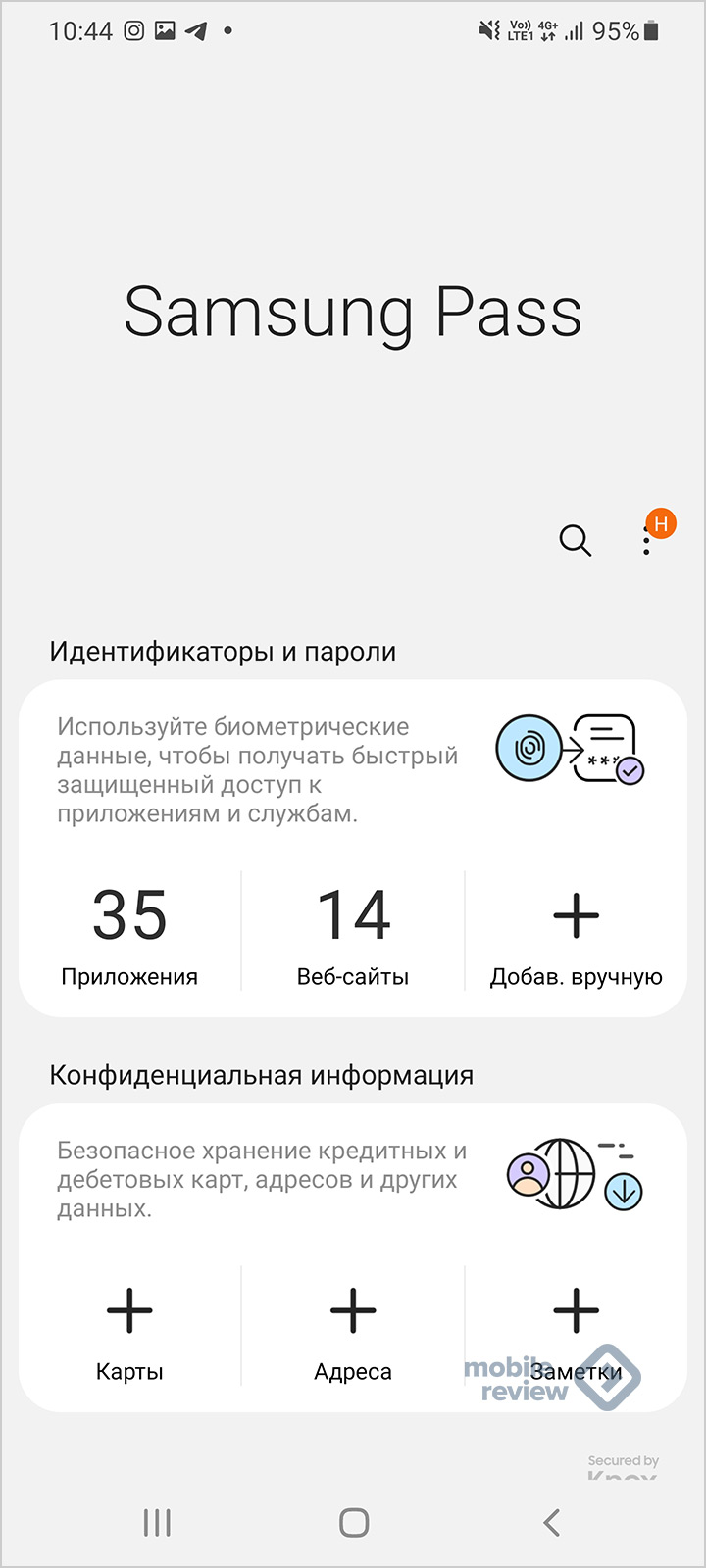
Вселенная Samsung содержит множество возможностей, какие-то вам, возможно, не нужны, какие-то полезны, но точкой входа и связующим звеном является Samsung Account.
Другой пример, который описывает полезность Samsung Account, это SmartThings. В этом сервисе объединяется различная бытовая техника, ТВ, аксессуары, вы можете создавать свои сценарии, удаленно управлять ей. Мы с вами неоднократно говорили про возможности такой техники, это современный подход. Но что будет, если вы не пользуетесь Samsung Account? Вам придется на каждом устройстве подключаться к своей умной технике, делать все руками. Зачем так усложнять себе жизнь на ровном месте? Совсем непонятно.
Когда мы покупаем смартфон или наушники, носимые устройства, Galaxy Watch, то никогда не думаем о том, что их могут украсть, мы можем где-то их оставить. Один из сервисов от Samsung ищет такие устройства, причем вы можете это делать из любого браузера, достаточно войти в свой аккаунт.
Вещь полезная, и когда вы теряете устройство дома, можно включить на нем звонок. А уж если у вас украли устройство, то можно его заблокировать, стереть все данные, посмотреть список последних вызовов, чтобы вытащить оттуда ценную информацию. У Google есть свой поиск устройств, но он заметно проще и не дает таких широких возможностей, не работает со всем спектром устройств, например, найти там наушники не получится. И для этого также нужен Samsung Account.
Многие опасаются, что компания собирает слишком много информации, но никогда не знают, что она из себя представляет. В Samsung Account вы можете посмотреть на то, какие сервисы и какую информацию о вас собирали, загрузить эту информацию, а при необходимости в том числе и удалить навсегда.
В настройках безопасности показываются все ваши устройства, ваши входы в учетную запись и многое другое. Согласитесь, лучше знать, что вы делали и когда, видеть всю информацию перед собой.
В разделе “Места” вы можете создавать метки для мест, где вы бываете чаще всего. Затем эти метки можно использовать в разных сервисах, в том числе сценариях Bixby, чтобы облегчать свои повседневные дела.
Но мне нравится также то, что есть возможность привязать сторонние сервисы, например, тот же Spotify. Получается, что у вас есть Spotify, который интегрируется в обыденные функции, например, будильник. А наличие Samsung Account позволяет синхронизировать все настройки, то есть это не просто интеграция, а встраивание на уровне системы от Samsung сторонних сервисов.
Я не перечисляю множество других возможностей Samsung Account, даже упомянутого за глаза хватит, чтобы убедить вас, что не нужно лениться при настройке смартфона или планшета, стоит установить Samsung Account и использовать его, так как полезность огромна. Даже когда вы не догадываетесь, что есть скрытые функции, они работают, чтобы сделать ваше общение с устройствами Galaxy удобнее, запомнить ваши предпочтения, ваши уникальные черты.
Возможно, у вас уже есть устройство Galaxy, но вы изначально не настроили на нем Samsung Account, и тогда самое время сделать это сейчас. Вы не потеряете ту информацию, что уже собрана устройством, то, как оно узнало вас. Зайдите в настройки, затем в раздел “Учетные записи” и выберите “Добавить Samsung Account”.
Как по мне, так отказываться от таких возможностей неправильно, ими нужно пользоваться, и желательно на всю катушку. Знайте, что ваше устройство Galaxy умеет намного больше, чем вы даже догадываетесь. Дайте ему шанс поработать хорошо. Удачного использования устройства Galaxy и настройки Samsung Account!
Читайте также:

